Vraagt u zich af waarom uw iPhone 6 een geel batterijpictogram toont? Als dat zo is, zal dit bericht het verder voor je uitleggen. Lees verder om erachter te komen waarom uw iPhone een geel batterijpictogram op de statusbalk weergeeft en wat u moet doen om ervoor te zorgen dat hij weer zijn normale uiterlijk krijgt.
Eigenaren van smartphones die onze site hebben gevonden terwijl ze een oplossing probeerden te vinden, proberen te kijken of uw telefoon een van de apparaten is die we ondersteunen. Als dit het geval is, gaat u naar de probleemoplossingspagina voor dat apparaat, bladert u er doorheen om problemen te vinden die vergelijkbaar zijn met die van u en kunt u onze oplossingen en tijdelijke oplossingen gebruiken. Als u daarna echter nog steeds onze hulp nodig hebt, vul dan onze vragenlijst voor iPhone-problemen in en klik op verzenden om contact met ons op te nemen.
Wanneer en waarom geeft uw iPhone een geel batterijpictogram weer?
Uw iPhone heeft een batterij-indicator / -pictogram rechtsboven in de statusbalk. Normaal verschijnt het pictogram wit of groen als het voldoende is opgeladen en rood als het batterijniveau kritiek laag is. Als het batterijpictogram geel wordt weergegeven, betekent dit dat de telefoon momenteel in de energiebesparende modus wordt uitgevoerd of de energiebesparende modus is ingeschakeld op uw apparaat. Dit duidt eigenlijk geen probleem aan. In feite werkt alles goed op uw apparaat. Door uw iPhone in de energiebesparende modus te zetten, worden echter ook enkele van de belangrijkste functies beperkt als manier waarop het systeem probeert het stroomverbruik te verminderen en de batterij te verlengen.
Hoe zorg je ervoor dat het batterijpictogram van je iPhone terugkeert naar zijn gebruikelijke kleur?
Onder normale omstandigheden schakelt het batterijpictogram automatisch over naar de gele of energiemodus als het resterende vermogen tot 20 procent daalt. Wanneer dit gebeurt, wordt het stroomverbruik van uw iPhone tijdelijk verlaagd. Sommige van de belangrijkste functies van uw iPhone, zoals het vernieuwen van de achtergrond-app, Siri, automatische downloads, geautomatiseerde visuele effecten en het ophalen van e-mail zijn echter beperkt of volledig uitgeschakeld wanneer het systeem in deze modus wordt uitgevoerd. Je zult ook merken dat het scherm van je iPhone dimmer wordt. Om al deze diensten te herstellen, laat u uw apparaat gewoon opladen en zodra het batterijniveau weer 80% of hoger is, zou alles weer normaal moeten werken en zou het batterijpictogram op uw telefoon zijn normale kleur moeten hebben.
Deze zogenaamde kleurovergang op het batterijpictogram kan ook handmatig worden gewijzigd via uw iPhone-instellingen.
- Om toegang te krijgen tot deze optie en deze te beheren, ga je naar je iPhone- instellingen-> Batterijmenu en schakel je vervolgens de schakelaar naast Low Power Mode in om de functie UIT te schakelen.
Als u de energiebesparende modus uitschakelt terwijl de batterij van uw iPhone op kritiek niveau is, wordt het batterijpictogram rood. Als deze volledig is opgeladen, keert het batterijpictogram terug naar de normale kleur.
U kunt ook een snelkoppelingspictogram voor energiebesparende modus toevoegen aan het Control Center als uw iPhone wordt uitgevoerd op iOS 11 of een latere versie. Nadat de snelkoppeling is toegevoegd, kunt u deze eenvoudig in- of uitschakelen via het Control Center.
Een van de geweldige nieuwe functies van een iPhone is de energiebesparende modus. Als deze functie is ingeschakeld, wordt de batterijduur van uw telefoon verlengd. Hiermee kunt u uw telefoon iets langer gebruiken, zelfs als de batterij bijna leeg is. Er is niets om je zorgen over te maken, want er is niets mis en in dit geval niets om op je iPhone te repareren.
Low Power Mode wordt ook beschouwd als een tijdelijke oplossing voor het probleem van het leeglopen van de batterij.
Verbind je met ons
We doen er alles aan om onze lezers te helpen de problemen met hun telefoons op te lossen en te leren hoe ze hun apparaten correct kunnen gebruiken. Dus als u andere problemen heeft, kunt u onze pagina voor probleemoplossing bezoeken, zodat u zelf de artikelen kunt raadplegen die we al hebben gepubliceerd met oplossingen voor veelvoorkomende problemen. We maken ook video's om te laten zien hoe dingen op uw telefoon worden gedaan. Bezoek ons YouTube-kanaal en abonneer je erop. Bedankt.

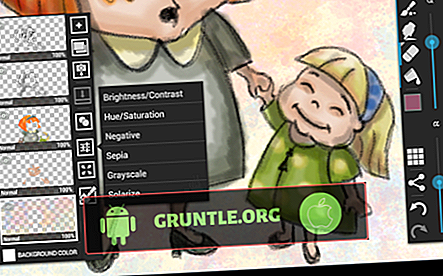



![Apple iPhone 7 Plus iTunes-fout 9: Wat veroorzaakt deze iPhone-fout en hoe kan deze worden opgelost? [Probleemoplossen]](https://cdn.gruntle.org/files/5657/5657-min.jpg)

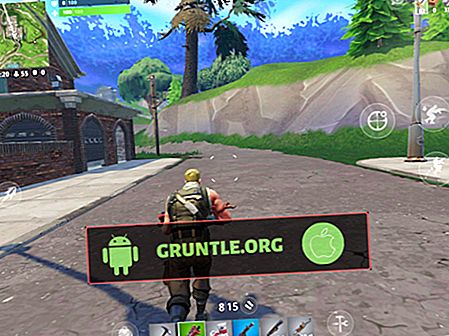
![Een iPhone X repareren die geen verbinding met de App Store maakt [Handleiding voor probleemoplossing]](https://cdn.gruntle.org/files/6648/6648-min.jpg)